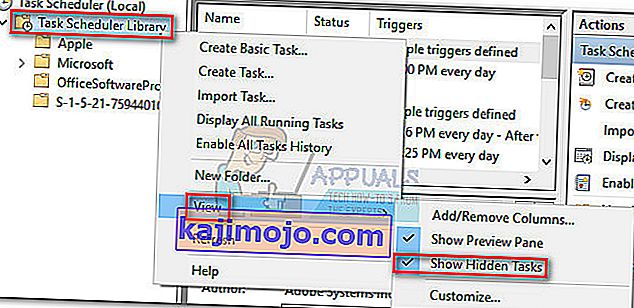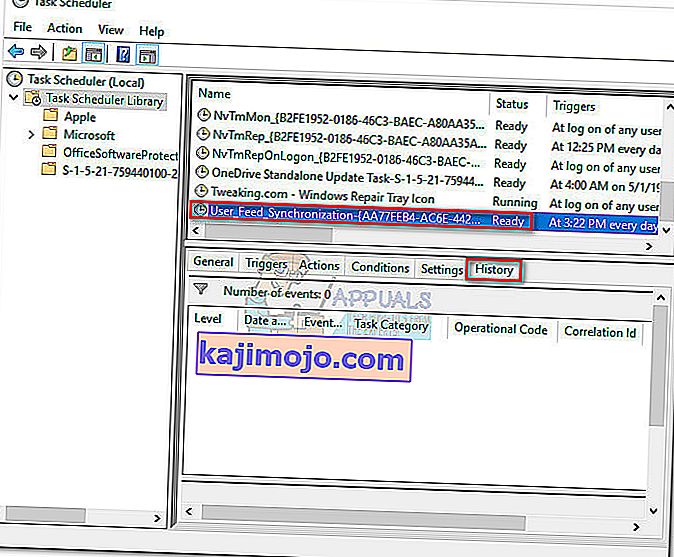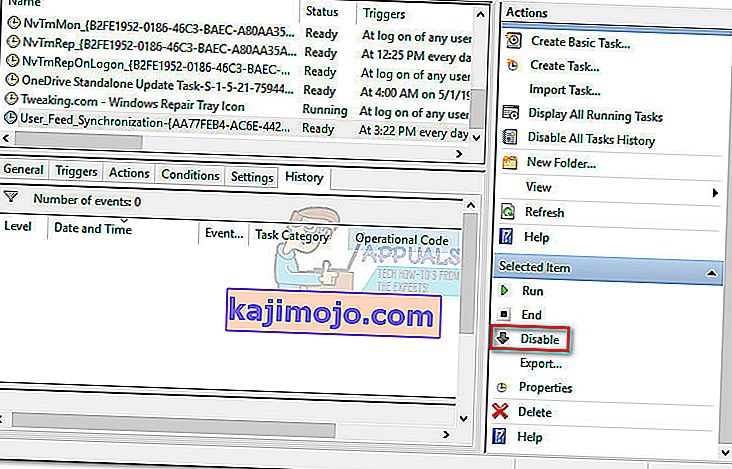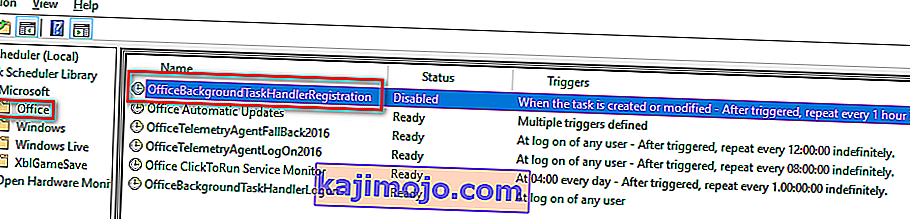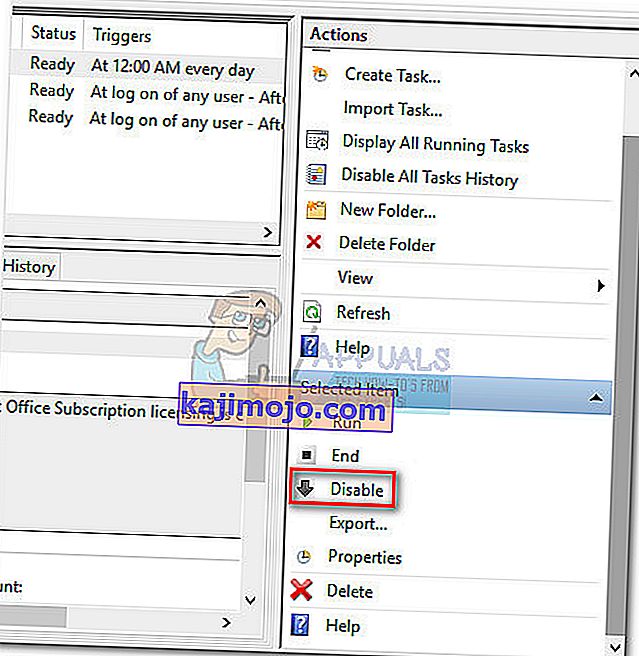Taskeng.exe on prosessi, joka tunnetaan nimellä Task Scheduler Engine ja sen on allekirjoittanut Microsoft Corporation . Alkuperäinen taskeng.exe on tärkeä järjestelmätiedosto, mikä tekee siitä korkean haittaohjelmakohteen. Se on vastuussa tehtävien seuraamisesta, jotka on asetettu suoritettavaksi ennalta määrätyssä ajassa, ja kutsumaan niitä tarvittaessa.
Monet käyttäjät ovat ilmoittaneet, että Taskeng.exe-ikkuna ilmestyy aina silloin tällöin. Olosuhteista riippuen käyttäjät näkevät joskus tyhjän Taskend.exe- ikkunan tai lyhytsanoman, joka kertoo, että tiettyä suoritettavaa tiedostoa ei löydy.

On olemassa monia mahdollisia syitä, jotka käynnistävät tämän taskeng.exe -virheen. Tässä on nopea yleisnäkymä yleisimmistä tapahtumista:
- Viallisia rekisteriavaimia taskeng.exe liittyen
- Toinen ohjelma on poistanut tai muokannut taskeng.exe- tiedostoja
- Väärin tarkoitettu haittaohjelma ( Trojan Horse ) naamioi itsensä taskeng- suoritettavana tiedostona.
Mahdollinen turvallisuusriski
Kuten kaikki muutkin järjestelmätiedostot, joilla on parannetut käyttöoikeudet, taskeng.exe on täydellinen peitekohde tietoverkkorikollisten luomille haittaohjelmille. Vaikka satunnainen ponnahdusikkuna voi hyvin olla ennalta määritelty prosessi, joka on suunniteltu toimimaan automaattisesti, se voi myös olla merkki virustartunnasta.
Joka tapauksessa tyhjä musta taskeng.exe-ponnahdusikkuna ei ole luonnollinen käytös - se johtuu joko vioittuneesta rekisteristä tai haittaohjelmista. Troijalaiset ja muut haittaohjelma-infektiot kohdistavat nimenomaan prosesseihin, kuten taskeng.exe , haittaohjelmien torjunnan välttämiseksi.
Taskeng suoritettavan liittyy paljon virheitä, mutta kaikkein syyllisiä ovat MyWebSearch (ikävä selaimen kaappaaja) ja RocketTab . Molemmat ohjelmat ovat mukana Trovi Download Manager -sovelluksessa ja muutamissa muissa mainosta tukevissa ohjelmissa, jotka menestyvät laittomissa käytännöissä. Vaikka taskeng.exe- tiedostoon on vahvistettu paljon haittaohjelmia , toimintatapa on aina sama - kun haitallinen tiedosto löytää tiensä tietokoneellesi, se hyökkää välittömästi Windowsin Run- ja RunOnce- avaimet. Kuten tietoturva-asiantuntijat ovat selittäneet, näissä avaimissa on joitain rekisteriarvoja, jotka on asetettu suorittamaan taskeng.exe virhe käynnistyksen yhteydessä tai kiintein väliajoin.
Suurimman osan ajasta virus ruiskuttaa mainosten ponnahdusikkunoita ja muita mainoksia yrittäessään pysyä turvatutkan alla. Tästä haittaohjelmatyypistä on kuitenkin aggressiivisempia versioita, jotka suorittavat yhden tai useamman seuraavista toiminnoista:
- Hanki järjestelmänvalvojan oikeudet.
- Kerää tietoja (ostotottumukset, näppäinpainallukset tai henkilökohtaiset tiedot) ja lähetä tiedot kolmannen osapuolen isännälle.
- Hidasta tietokonetta hidastamalla tietoja järjestelmän resursseista .
- Poista mainosten esto-ohjelmistosi käytöstä ja näytä erityyppisiä mainoksia väkisin .
Kuinka selvittää, onko Taskeng.exe virus?
Ehkä suurin lahja, jonka taskeng.exe on todella saanut, on virheilmoitus. Jos näet tyhjän taskeng.exe- ponnahdusikkunan ja virheilmoituksen, joka muistuttaa "Windows ei löydä * suoritettavaa tiedostoa" -ohjelmaa , on suuri mahdollisuus, että olet tekemisissä virusinfektion kanssa. Voit olla tässä vielä varmempi, jos virheilmoituksessa mainitaan RocketTab, GeniusBox tai MyWebSearch .

Jos näet samanlaisen viestin kuin yllä oleva, on tehtävä vielä yksi vahvistus ennen kuin päätät, että olet tekemisissä virusinfektion kanssa - Laillinen taskeng.exe- prosessi sijaitsee:
C: \ Windows \ System32
Voit selvittää tässä tapauksessa avaamalla Tehtävienhallinnan (Ctrl + Vaihto + Esc) ja siirtymällä Prosessit-välilehteen. Etsi siellä taskeng.exe ja tarkista siihen liittyvä komentorivi tai napsauta sitä hiiren kakkospainikkeella ja valitse Avaa tiedoston sijainti .

Jos polku on jokin muu kuin C: \ Windows \ System32, tunnistat juuri haittaohjelmatartuntasi lähteen. Tässä tapauksessa siirry suoraan menetelmään 3 päästäksesi eroon viruksesta.
Alla on joukko menetelmiä, jotka ovat onnistuneesti auttaneet satunnaisia taskeng.exe-ponnahdusikkunoita kamppailevia käyttäjiä eroon ongelmista. Noudata tapoja 1 ja 2, jos olet aiemmin todennut, että prosessi taskeng.exe- prosessin sijainti on C: \ Windows \ System32.
Tapa 1: Poista User_Feed-synkronointi käytöstä
Jotkut käyttäjät ovat onnistuneesti poistaneet satunnaisen taskeng.exe-popin poistettuaan piilotetun tehtävän Task Schedulerista . Kuten käy ilmi, on piilotettu tehtävä nimeltä User_Feed_Syncronization, joka on usein vastuussa tästä ongelmasta. Noudata alla olevia ohjeita poistaaksesi User_Feed_Syncronization-tehtävälaskurin :
- Avaa Windows- ikkuna painamalla Windows-näppäintä + R. Kirjoita " taskchd.msc " ja paina Enter avataksesi Tehtäväaikataulu.

- Napsauta hiiren kakkospainikkeella vasemmanpuoleisessa ruudussa Task Scheduler Library , laajenna Näytä ja ota käyttöön Näytä piilotetut polut .
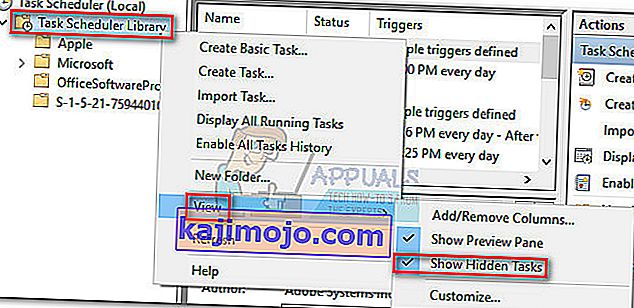
- Laajenna Nimi -saraketta keskiruudussa ja etsi User_Feed_Synchronization- merkintä, jota seuraa joukko numeroita. Valitse tehtävä ja napsauta alla olevaa Historia- välilehteä.
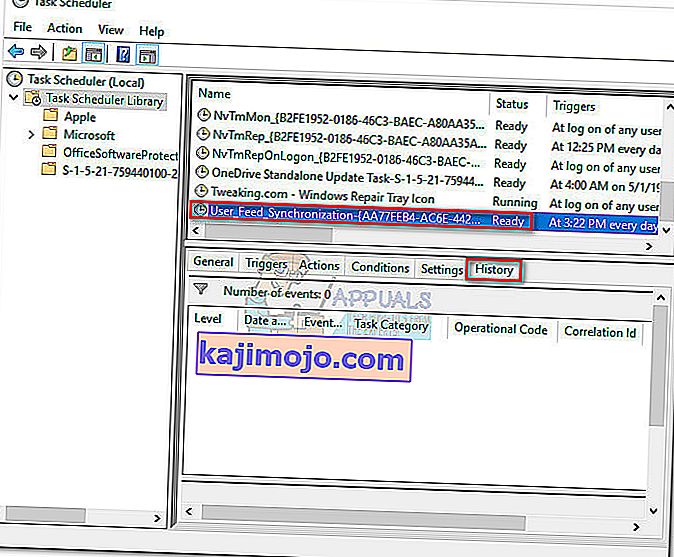
- Jos nämä ponnahdusikkunat johtuvat tästä ongelmasta, sinun pitäisi nähdä luettelo päivämääristä ja kellonaikoista sekä virheraportit. Sitten ja vasta sitten jatka alla olevaan vaiheeseen. Jos luettelo on tyhjä, siirry tapaan 2.
- Jos historialuettelo on täynnä virheraportteja, napsauta Poista- painiketta oikeanpuoleisessa ruudussa.
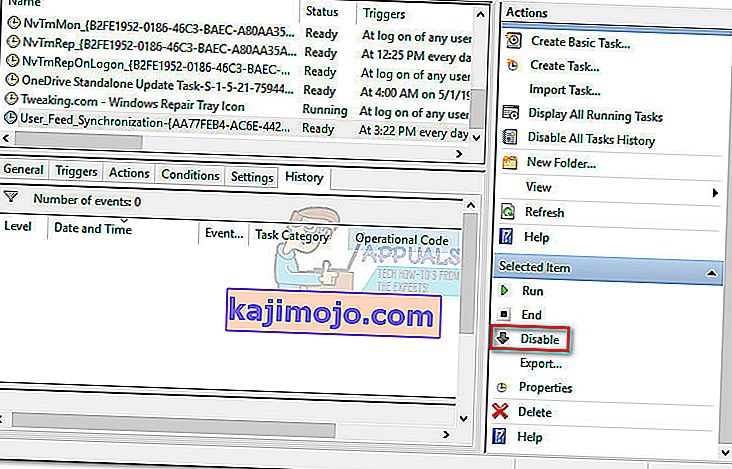
Jos tämä menetelmä ei ratkaissut ongelmaa, noudata alla olevaa tapaa.
Tapa 2: Poista OfficeBackgroundTaskHandlerRegistration käytöstä
Jotkut käyttäjät, jotka kohtaavat tämän ongelman, jäljittivät outoa käyttäytymistä Microsoft Officeen; Siellä on Get Office -kuvake, joka asennetaan automaattisesti ja voi aiheuttaa tämän ongelman.
Poista OfficeBackgroundTaskHandlerRegistration ja OfficeBackgroundTaskHandlerLogon käytöstä alla olevien ohjeiden avulla Task Schedulerista:
- Avaa Windows- ikkuna painamalla Windows-näppäintä + R. Kirjoita " taskchd.msc " ja paina Enter avataksesi Tehtäväaikataulu .

- Napsauta hiiren kakkospainikkeella vasemmanpuoleisessa ruudussa Task Scheduler Library , laajenna Näytä ja ota käyttöön Näytä piilotetut polut .
- Napsauta pientä nuolta Microsoft- kansion vieressä ja kaksoisnapsauta sitten Office nähdäksesi siihen liittyvät merkinnät.
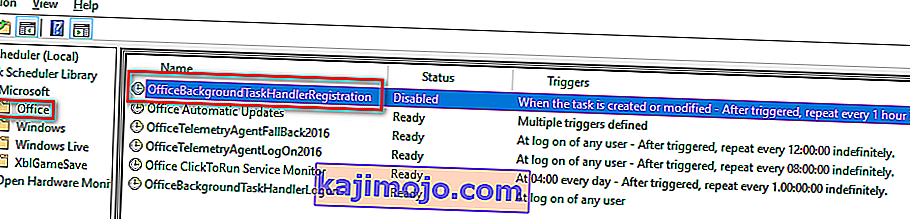
- Valitse OfficeBackgroundTaskHandlerRegistration ja napsauta Poista- painiketta oikealla ruudulla .
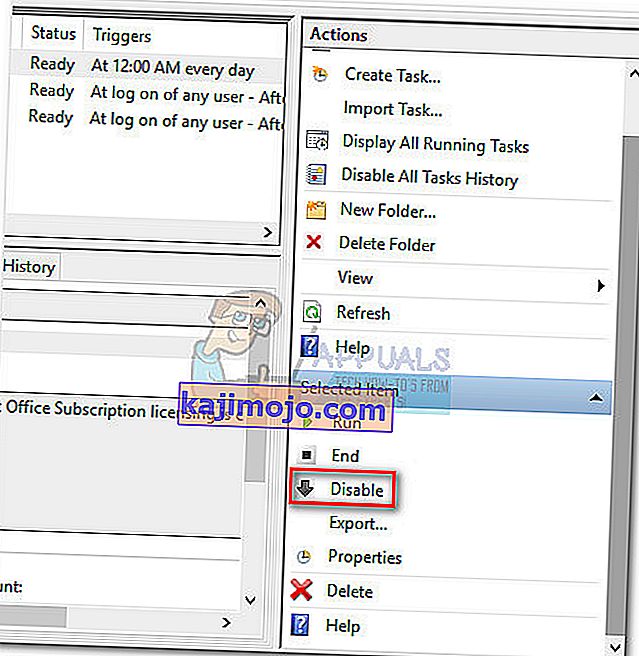
- Toista vaihe 4 OfficeBackgroundTaskHandlerLogonilla.
Tapa 3: Skannaa järjestelmäsi Malwarebytes-sovelluksella
Jos olet aiemmin päättänyt, että olet tekemisissä haittaohjelmien kanssa, ryhdymme asianmukaisiin toimenpiteisiin tartunnan poistamiseksi. Voit tehdä tämän monin tavoin, mutta kun otetaan huomioon, että infektio voi levitä muihin järjestelmätiedostoihin, taskeng.exe- tiedoston poistaminen ei ole oikeastaan mahdollista. Sen sijaan on suositeltavaa suorittaa järjestelmänlaajuinen tarkistus tehokkaalla virustentorjuntaohjelmistolla.
Suurin osa tietoturvatuotteista pystyy käsittelemään tällaisen infektion, mutta käyttäjät ovat myös ilmoittaneet tähän asiaan liittyvistä vääriä positiivisia tuloksia. Tämän riskin minimoimiseksi käytämme ratkaisua, jota suurin osa ongelmaa käsittelevistä käyttäjistä on käyttänyt onnistuneesti.

Malwarebytes ei ole vain tehokas troijalaisten ja virusten käsittelyssä, se on epäilemättä paras tietoturvaohjelmisto mainosohjelmien ja selaimen kaappaajien poistamisessa. Lataa viimeisin ilmainen versio Malwarebytes tästä virallisesta linkistä (täältä) ja suorita asennusohjelma. Kun suojaus on asennettu, avaa Malwarebytes ja paina Skannaa nyt -painiketta.
Kun tarkistus on valmis, uhat asetetaan automaattisesti karanteeniin. Seuraavan uudelleenkäynnistyksen yhteydessä Windows luo automaattisesti taskeng.exe ja kaikki muut järjestelmätiedostot, joihin infektio on vaikuttanut.